
随分前に家で使っていたWindows98のPCが物置に眠っていて、いい加減処分しようということになりました。
そのPCで使われていたHDDは、規格がUltra ATAで容量が80GBで、正直使い道がないので、完全消去後、分解、物理破壊して処分しました。
今回処分したHDD
3.5インチ、規格Ultra ATA (IDE)、容量80GB。

CCleanerで完全消去
ここで言う完全消去というのは、HDD内のデータを削除した上からデータを上書きして、復元を極めて困難にする方法のことです。いくつかの方式があります。
準備
まず、完全消去するHDDを他のPCに接続します。IDEからUSBに変換するケーブルを使いました。

完全消去のためのソフトウェアは、元々インストールしていたCCleanerに完全消去機能が付いていたので、それを利用することにしました。
実行
CCleanerの [ツール]→[ドライブデータの抹消] にアクセス。
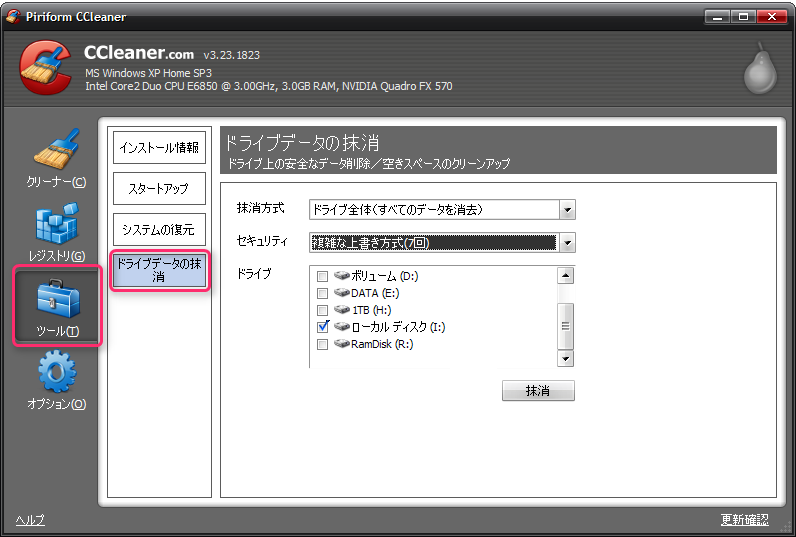
[抹消方式] を「ドライブ全体(すべてのデータを消去)」にします。
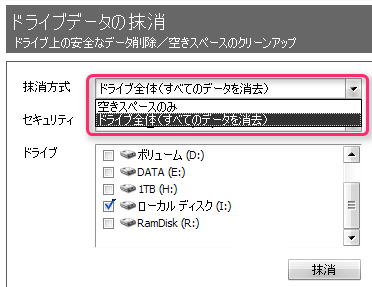
[セキュリティ] が消去の方式になります。上書き回数が多いほど復元が困難になり安全度は上がりますが、その分時間がかかります。時間との兼ね合いで、「複数回による上書き(3回)」が限度かなと思います。
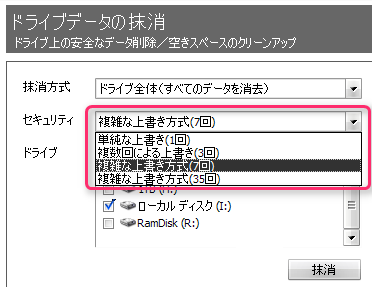
[ドライブ] は完全消去するHDDを選択します。ここを間違えると大惨事になるのでご注意を。
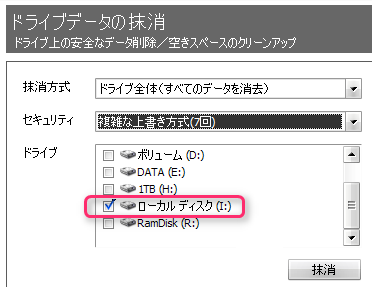
[抹消] ボタンを押すと確認ダイアログが表示されるので、画面の指示通り「ERASE」と入力して[OK] を押します。これでHDDの完全消去が実行されます。
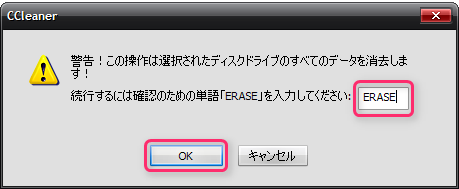
最初実行した時、長いからってやっぱやめたと途中でキャンセルしたら、HDDがPCに認識されなくなってしまいました。おかげでフォーマットし直して再度実行する羽目になりました。なので、完全消去をする際は、時間に余裕のあるときに実行して、気長に待つ必要があります。
そして待つこと6時間ほど、、ようやく完了。
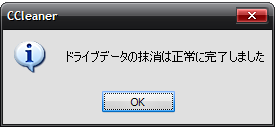
80GBでこれだけ待つのなら、最近のTBレベルのHDDはどれだけ待つのでしょう?SATAだと早くなるのかな?
分解して物理破壊
完全消去をした時点で、かなり安全性は高くなっていますが、HDD内の磁気ディスクを物理的に破壊することでダメ押しをします。
まずカバーを取るためにネジを外していきます。ネジ穴が特殊ですが、マイナスドライバーで無理やり押さえつけて外しました。


これでカバーを取れると思ったら、何かが引っかかって取れない。いろいろ触っていたら、ラベルの下にネジが隠れていました。

このネジを外して、カバーを取るとディスクがお目見え。

手当たり次第外せるものは外して、ディスクを単体で取り出しました。

あとはディスクを破壊するだけ。日頃の恨みつらみを込めつつ金づちで叩きます。

…しかし、当初粉々にするつもりだったのですが、予想以上に頑丈でした。叩いてもへこむくらい。何度も思い切り叩いて疲れたので、作戦を変更してひたすら傷をつけることにしました。穴を開けたり、全体をヤスリがけしたり。その結果がこちら。

あとはディスクだけ分けて捨てて終了です。
あとがき
これだけやればまず大丈夫でしょう。正直大した情報は入っていなかったと思いますが、一度やってみたかったというのもありますし、用心に越したことはありませんからね。
